装机高手告诉你win7升级win10
- 时间:2017年08月26日 13:57:19 来源:魔法猪系统重装大师官网 人气:6350
win7如何系统安装win10的步骤是怎样的?这里有答案,下面是小编带给大家的win7如何系统安装win10步骤的图文教程福利,一起来学习一下吧!
win7如何升级系统?看这里,答案就在这,小编带给大家带来了win7如何升级系统图文教程,赶紧前来学习一下吧!
win7升级win10图文解说
首先需要到微软的官方网站上面,登录微软官网
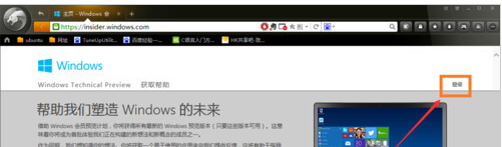
系统升级截图(1)
点击“立即加入”
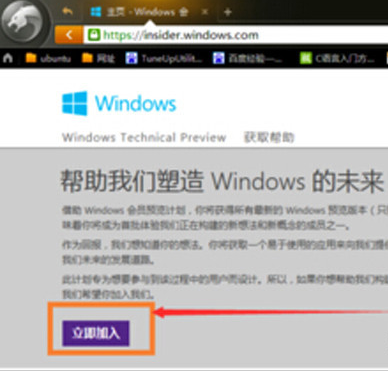
系统升级截图(2)
点击“我接受”
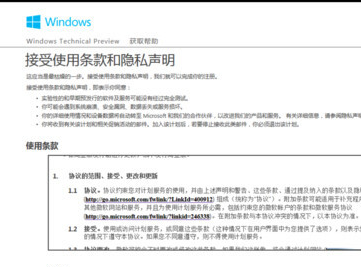
系统升级截图(3)
点击“安装Technical Preview”
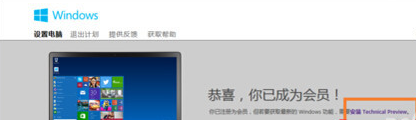
系统升级截图(4)
点击“获取升级”
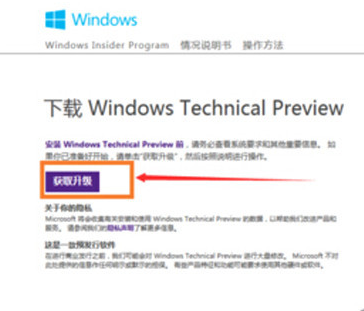
系统升级截图(5)
直接重启。
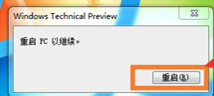
系统升级截图(6)
点击“检测更新”
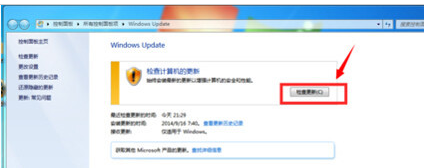
系统升级截图(7)
点击“安装”
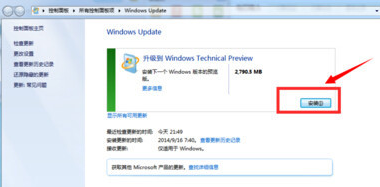
系统升级截图(8)
点击“立即重新启动”
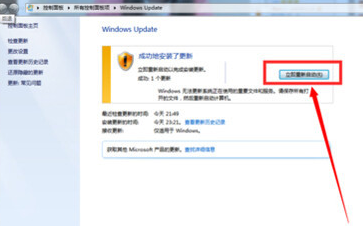
系统升级截图(9)
等待系统安装

系统升级截图(10)
点击“我接受”
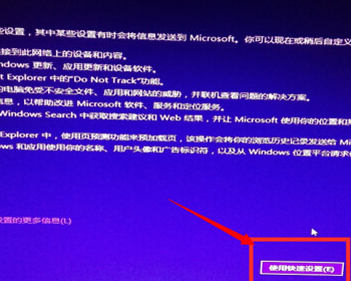
系统升级截图(11)
点击“使用快速设置”
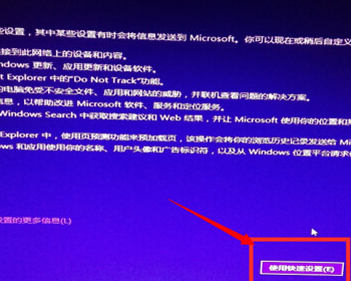
系统升级截图(12)
安装完毕,进入Win10界面,升级完成了。
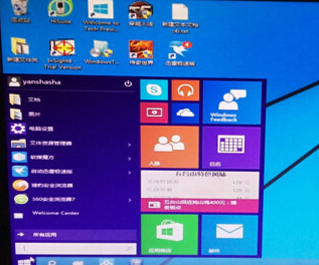
系统升级截图(13)
以上就是Win7升级Win10的操作流程了
上一篇:装机高手告诉你windows10图标设置
下一篇:win10的ie介绍









